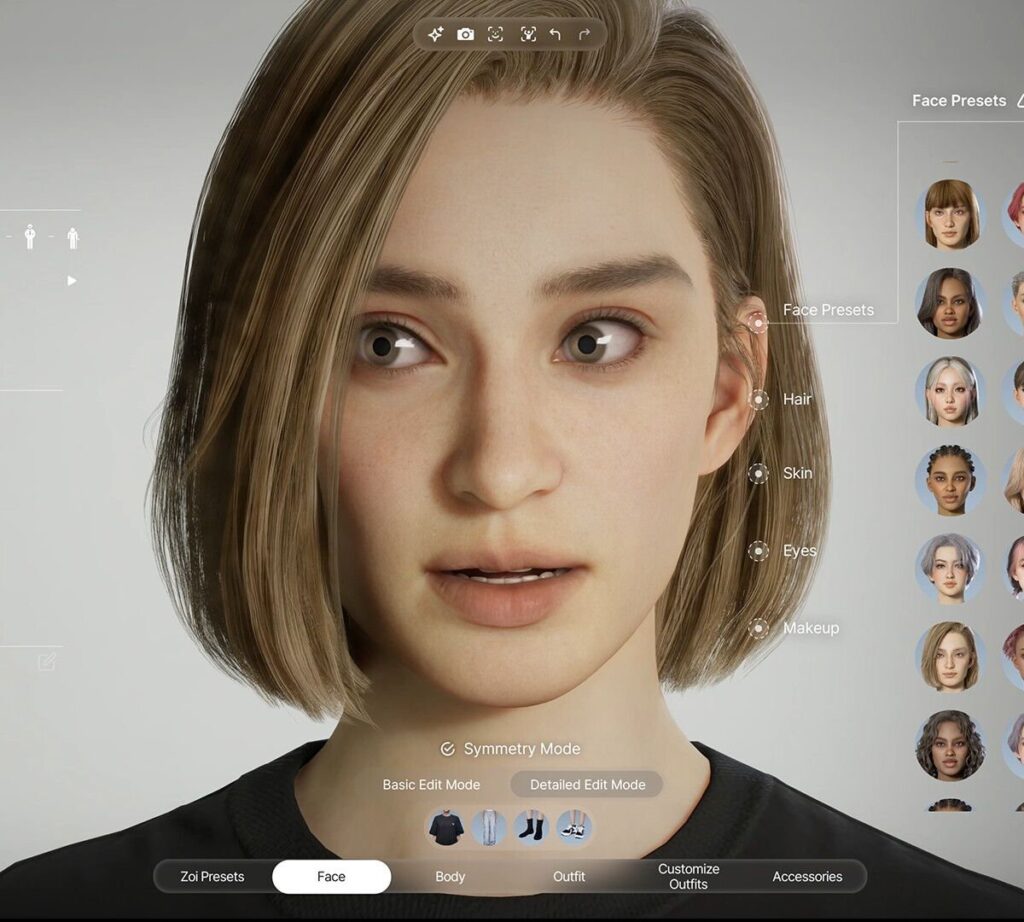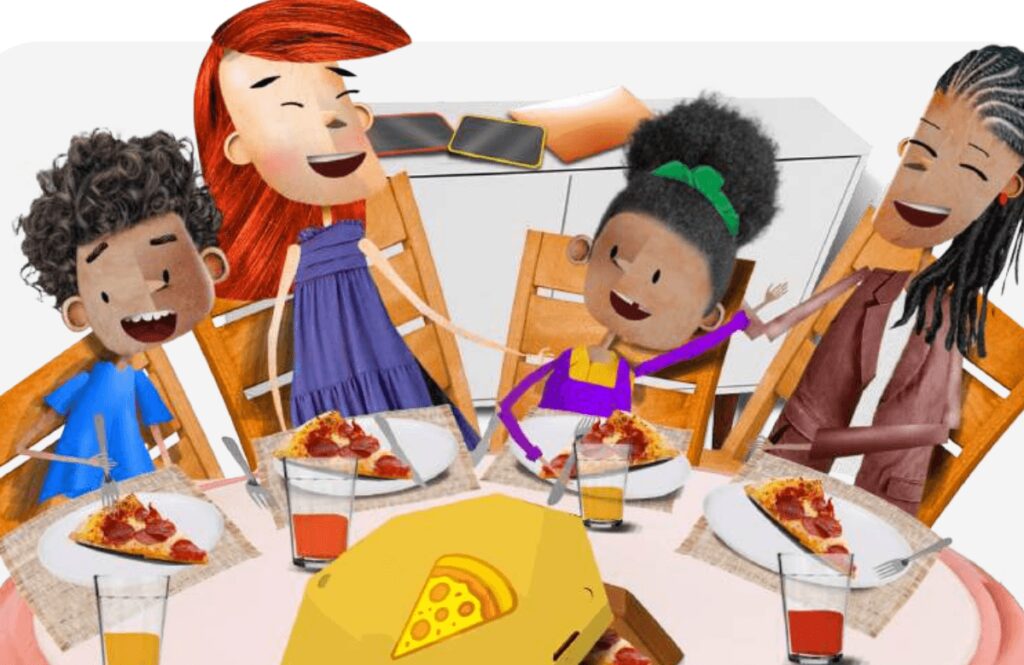É possível colocar o atalho do Google Chrome na área de trabalho de diferentes maneiras. O usuário pode criar um ícone para abrir o navegador rapidamente na tela inicial do Windows, assim como colocar um botão do browser na barra de tarefas, útil para acessar a Internet com somente um clique. Também há a opção de criar um atalho de um site específico na mesma tela de início, facilitando o acesso rápido a páginas muito utilizadas no dia a dia. A seguir, confira como criar atalhos para o Chrome na área de trabalho de três formas diferentes.
🔎Sider: 5 funções da extensão do Chrome com ChatGPT que você deveria testar
🔔 Canal do TechTudo no WhatsApp: acompanhe as principais notícias, tutoriais e reviews
Como criar atalho do navegador
Passo 1. Acesse a pasta Arquivos de Programas no explorador do Windows e selecione a pasta “Chrome”;
/i.s3.glbimg.com/v1/AUTH_08fbf48bc0524877943fe86e43087e7a/internal_photos/bs/2025/1/F/bA9FxARKap3HjDhJDmiQ/criar-atalho-chrome-area-trabalho-windows-1-.jpg)
Passo 2. Localize o arquivo do Chrome que possui a extensão “.exe” e clique com o botão direito sobre ele. Então, selecione a opção “Criar atalho”;
/i.s3.glbimg.com/v1/AUTH_08fbf48bc0524877943fe86e43087e7a/internal_photos/bs/2025/Q/u/DEQ3zASeKsOGUTJNySlg/criar-atalho-chrome-area-trabalho-windows-2-.jpg)
Passo 3. Confirme a ação no botão “Sim” para criar o atalho na área de trabalho.
/i.s3.glbimg.com/v1/AUTH_08fbf48bc0524877943fe86e43087e7a/internal_photos/bs/2025/9/4/eghI1JT1qxDAdiNY5FBA/criar-atalho-chrome-area-trabalho-windows-3-.jpg)
Como colocar na barra de tarefas
Passo 1. Abra o menu Iniciar, localize o Google Chrome e clique com o botão direito sobre ele. Então, selecione a opção “Fixar na barra de tarefas”;
/i.s3.glbimg.com/v1/AUTH_08fbf48bc0524877943fe86e43087e7a/internal_photos/bs/2025/U/M/K6BqJHTnapdhhxCeB1ag/atalho-chrome-barra-tarefas-1-.jpg)
Passo 2. O atalho para o Chrome será criado imediatamente.
/i.s3.glbimg.com/v1/AUTH_08fbf48bc0524877943fe86e43087e7a/internal_photos/bs/2025/2/p/bCzDcGSIuty3uPeB8Rng/atalho-chrome-barra-tarefas-2-.jpg)
Como criar atalho de páginas do Chrome na área de trabalho
Passo 1. Acesse o site desejado e clique nos três pontinhos do canto superior direito para abrir o menu. Depois, clique em “Transmitir, salvar e compartilhar”;
/i.s3.glbimg.com/v1/AUTH_08fbf48bc0524877943fe86e43087e7a/internal_photos/bs/2025/M/I/XazDdlRmqTFw6pPtNGDQ/atalho-site-chrome-windows-1-.jpg)
Passo 2. Selecione a opção “Criar atalho”;
/i.s3.glbimg.com/v1/AUTH_08fbf48bc0524877943fe86e43087e7a/internal_photos/bs/2025/V/t/aAcuCIRVaaahk6UnaWmg/atalho-site-chrome-windows-2-.jpg)
Passo 3. Escreva o título do atalho e confirme a ação no botão “Criar”;
/i.s3.glbimg.com/v1/AUTH_08fbf48bc0524877943fe86e43087e7a/internal_photos/bs/2025/B/r/e3SrYpSFi4G8CV3ZHN0Q/atalho-site-chrome-windows-3-.jpg)
Passo 4. O atalho para a página será criado imediatamente na área de trabalho.
/i.s3.glbimg.com/v1/AUTH_08fbf48bc0524877943fe86e43087e7a/internal_photos/bs/2025/6/L/O5AnLESpSHtAjpwBnVjw/atalho-site-chrome-windows-4-.jpg)
Veja também: 3 golpes online BOBOS que você precisa fugir!

3 golpes online BOBOS que você precisa fugir!